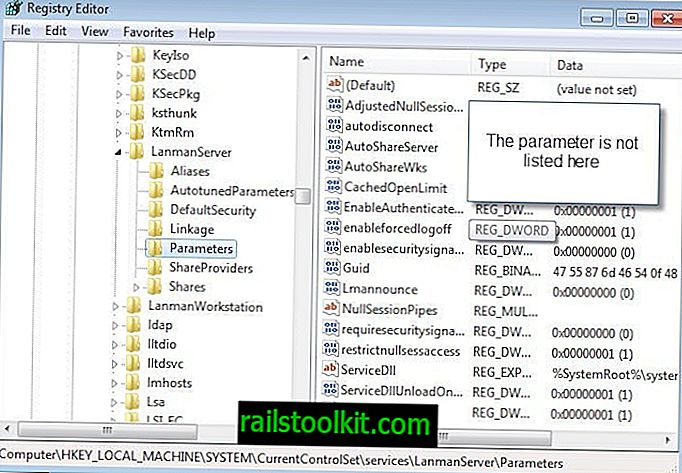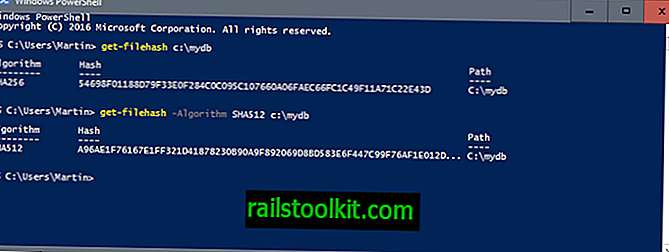Adakah anda pernah menyemak mesej Gmail anda di komputer rakan sahaja untuk lupa melog keluar lagi? Atau aliran berita Facebook anda di komputer awam di perpustakaan, atau terlupa untuk log keluar dari Twitter selepas anda menggunakan akaun anda di kafe Internet?
Masalahnya ialah orang lain boleh mengakses akaun anda jika anda tidak log keluar selepas anda menggunakannya. Isu utama di sini adalah bahawa pihak ketiga boleh mengakses e-mel, mesej dan maklumat lain tentang anda yang mungkin tidak ingin Anda bagikan.
Walaupun biasanya tidak mungkin untuk mengambil alih akaun, misalnya dengan mengubah kata laluan akaun, adalah mungkin untuk melakukan kemudaratan, misalnya dengan menghantar spam atau menipu mesej kepada rakan atau kenalan.
Syarikat-syarikat seperti Google, Facebook atau Twitter menyediakan pilihan yang tersedia untuk menangani situasi tersebut. Ketiga-tiga memberikan pilihan untuk menamatkan semua sambungan jarak jauh yang masih terbuka, yang log anda keluar pada semua peranti tetapi yang anda gunakan untuk menjalankan perintah itu.

Anda boleh menggunakan aplikasi Facebook rasmi atau laman web Facebook untuk menguruskan sesi aktif. Sekiranya anda menggunakan laman web, lakukan perkara berikut:
- Log masuk ke akaun Facebook anda di laman web rasmi.
- Klik pada ikon anak panah bawah di sudut kanan atas dan pilih tetapan dari menu yang membuka.
- Pilih Keselamatan dari bar sisi kiri dan di sana "di mana anda log masuk".
- Facebook memaparkan sesi semasa, dan sesi lain pada halaman yang sama.
- Peranti "lain" disusun mengikut jenis: desktop, mudah alih dan lain-lain.
Klik pada Aktiviti Akhir untuk mengakhiri salah satu sesi aktif. Setiap sesi dipaparkan tarikh capaian terakhir, nama peranti, lokasi, dan jenis peranti.
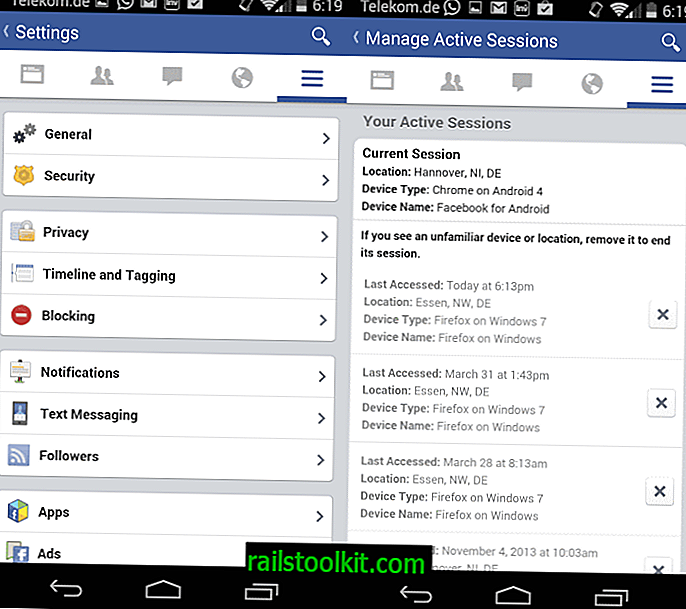
Sekiranya anda menggunakan aplikasi mudah alih, anda perlu melakukan langkah-langkah berikut (ditunjukkan menggunakan aplikasi Android, aplikasi mudah alih lain mungkin berbeza-beza).
- Muatkan aplikasi Facebook pada peranti anda.
- Ketik pada ikon tetapan (tiga bar mendatar) dan pilih tetapan akaun dari menu.
- Pilih Keselamatan di halaman seterusnya, dan pilihan sesi aktif di sini.
- Di sini anda mencari maklumat yang sama yang dipaparkan di laman web Facebook. Ketik pada ikon x bersebelahan sesi untuk menamatkannya.
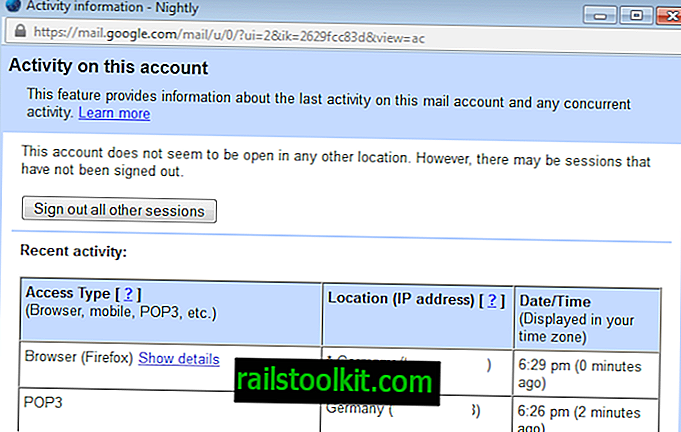
Google menyediakan dua muka surat yang menarik. Yang pertama memaparkan aktiviti akaun terkini kepada anda. Ia menyenaraikan tarikh, peranti, dan lokasi penanda masuk dan kata laluan terakhir.
Anda tidak akan mendapati pilihan untuk mengakhiri sesi di sini, tetapi diingatkan oleh Google untuk mengubah kata laluan akaun jika anda tidak melihat aktiviti tersebut.
Lebih menarik daripada itu ialah penyenaraian aktiviti akaun di Gmail. Walaupun ia terhad kepada Google Mail, ia menawarkan satu log keluar dari sesi sesi lain yang boleh anda gunakan untuk mengakhiri semua sesi lain.
Sila ambil perhatian bahawa ini hanya akan menamatkan sesi mel dan tiada sesi lain yang masih terbuka. Satu-satunya pilihan yang anda ada di sini ialah menukar kata laluan akaun anda.
Perkhidmatan yang lain
Sesetengah perkhidmatan tidak memberikan anda maklumat mengenai sesi atau pilihan terbuka untuk mengakhirinya dari peranti lain. Satu-satunya tindakan di sini ialah menukar kata laluan akaun anda.
Sangat disarankan agar anda menukar kata laluan jika anda terlupa untuk log keluar dari akaun anda pada komputer yang orang lain mempunyai akses kepada.
Ia juga berguna jika komputer anda telah dicuri atau jika anda salah letaknya, untuk mengelakkan akses yang tidak dibenarkan ke data anda.